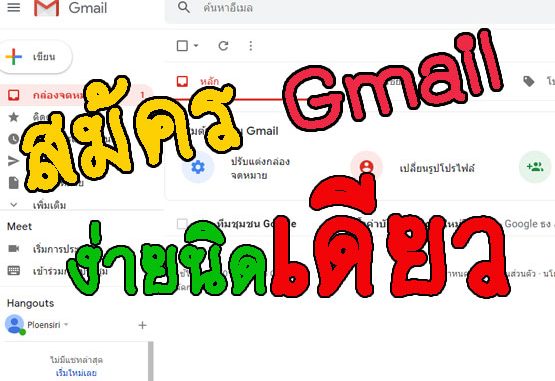
วิธีสมัคร Gmail.com สมัครง่าย ภาษาไทย ไม่เกิน 5 นาทีเสร็จ
สำหรับใครที่อยากจะใช้อีเมลของ google เราสามารถสมัครใช้งาน Gmail ได้ง่ายๆ ฟรี ไม่มีค่าใช้ง่าย โดยสมัครใช้เวลาไม่ถึง 5 นาที ใครที่สมัครแล้วยังไม่เข้าใจเกี่ยวกับการสมัคร สามารถดูบทความนี้ประกอบเพื่อใช้สำหรับการสมัครอีเมลที่ถูกวิธีและทำความเข้าใจเกี่ยวกับการใส่ข้อมูลต่างๆ ส่วนไหนจำเป็นต้องจำ ส่วนไหนสำคัญที่สุด เรามาเรียนรู้กันในบทความนี้ได้เลยครับ
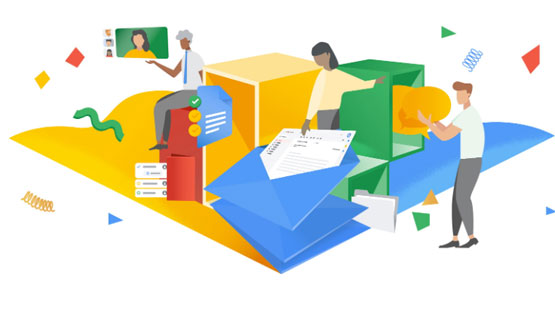
หลักการสมัครอีเมล
สิ่งที่เราควรทราบก่อนจะใช้อีเมล คือเราต้องการสมัครไปเพื่อใช้ทำอะไร บางคนสมัครไปเล่นเกม หรือสมัครเพื่อใช้บริการสือสังคมอื่นๆ เช่นใช้งาน ในกลุ่มบัญชี Google เองอย่าง Youtube, Maps, Android หรืออื่นๆที่มีมากมายที่อยู่ในบริการของ Google โดยแค่สมัคร Gmail ก็สามารถใช้งานบัญชีเหล่านั้นได้โดยใช้ gmail ในการลงชื่อเข้าใช้งานได้หมด จุดประสงค์อีเมลที่กล่าวมาอาจจะตั้งชื่ออะไรก็ได้ แต่สิ่งที่สำคัญในการมีอีเมล คือสมัครเอาไปใช้ทำงาน สมัครงาน หรือเกี่ยวข้องกับเรื่องงาน อีเมลควรมีอีเมลที่ชื่อดูเป็นทางการหน่อย อาจจะใช้เป็นชื่อรหัสพนักงาน หรือส่วนใหญ่มักจะใช้ชื่อจริง + นามสกุลแบบย่อ เพราะอาจจะไปซ้ำกับคนอื่นหากใช้แค่ชื่อ เพื่อสะดวกในการติดต่องาน และอีเมลดูน่าเชื่อถือ ไม่ใช้ว่าอีเมลชื่อแปลกๆ ไปสมัครงานมันก็จะดูแปลกๆจริงไหม
วิธีและชั้นตอนการสมัคร Gmail
เข้าไปยังเว็บไซต์ gmail
เราสามารถเข้าไปยัง gmail.com ได้โดยตรงหรือพิมพ์ google.com/gmail หรือจะเข้าไปยังหน้าสมัครโดยตรงเลยก็ได้ google.com/SignUp
เมื่อเข้าไปแล้วจะมีให้เรากดสร้างบัญชี หรือกด google.com/SignUp เพื่อไปยังหน้าสมัครได้เลย
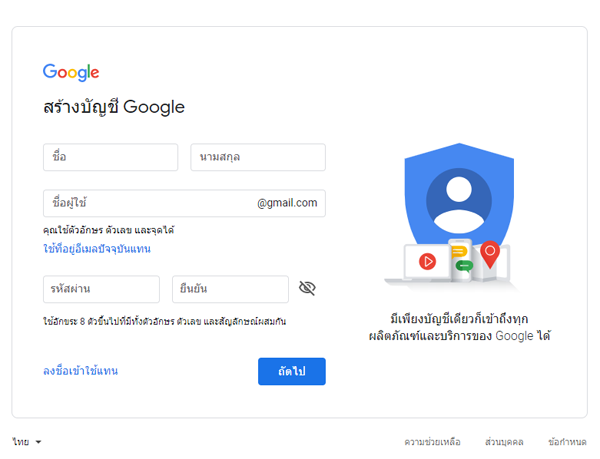
จากภาพด้านบน จะเป็นส่วนที่สำคัญที่สุดในการสมัคร Gmail ตรงนี้ต้องระมัดระวังในการใส่ข้อมูบให้ดีผมจะบอกรายละเอียดทีละหัวข้อ
- ชื่อ – นาม สกุล : ตรงนี้เราสามารถใส่ชื่อที่เราต้องการ จะเป็นชื่อเล่นจริง ภาษาไทย หรืออังกฤษ ได้หมด แต่ต้องคำนึงถึงความเหมาะสมในการนำไปใช้งานด้วย เพราะมันจะเป็นชื่อบนหัวอีเมตอนส่งอีเมลไปหาใคร
- ชื่อผู้ใช้ : ตรงนี้จะเป็น ชื่อที่อยู่อีเมลของเรา รูปแบบมันก็คือให้เราตั้งชื่อ ชื่อที่ว่าต้องไม่มีการเว้นวรรค หากต้องการเว้นวรรคจริงๆให้ใส่ . แทน และเขาจะต่อท้ายให้ว่า @gmail.com ยกตัวอย่างเช่น ผมจะตั้งชื่ออีเมลว่า tanawat.siwongchai ก็จะได้อีเมลเป็น [email protected]
- รหัสผ่าน : ตรงนี้จะเป็นรหัสผ่านที่เราเอาไว้ใช้ตอนลงชื่อเข้าใจอีเมล ก็ต้องใช้ชื่ออีเมล กับรหัสผ่านนี้ เงื่อนไขการสร้างรหัสผ่าน ใช้อักขระ 8 ตัวขึ้นไปที่มีทั้งตัวอักษร ตัวเลข และสัญลักษณ์ผสมกัน เช่น Aa12345** มีตัวพิมพ์เล็กพิมพ์ใหญ่ ตัวเลข ตัวอักษรพิเศษ ที่สำคัญต้องมากกว่า 8 ตัว
- ยืนยัน : ใส่รหัสผ่านที่เหมือนกันอีกครั้งเพื่อยืนยันว่าคุณจำรหัสผ่านที่ใส่ไปในช่องแรกได้
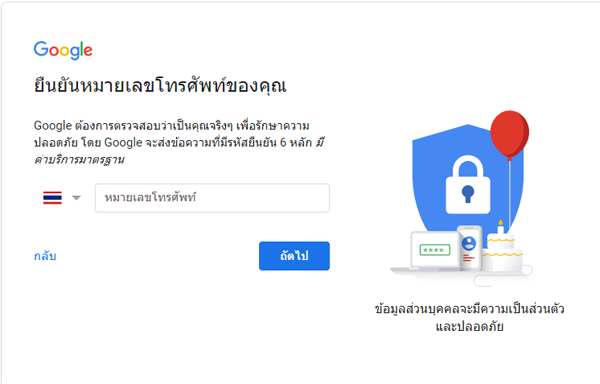
ตรงนี้อาจจะมีหรือไม่มีเมนูนี้ขึ้นมาก็ได้ แต่หลังๆ Gmail จะบังคับให้ยืนยันหมายเลขโทรศัพท์ของคุณ (ภาพด้านบน) ให้ใส่เบอร์มือถือของคุณลงไป เพื่อรับ SMS ในการยืนยันตัวตนจะใส่แบบเต็มรูปแบบหรือตัด 0 ตัวแรกออกก็ได้
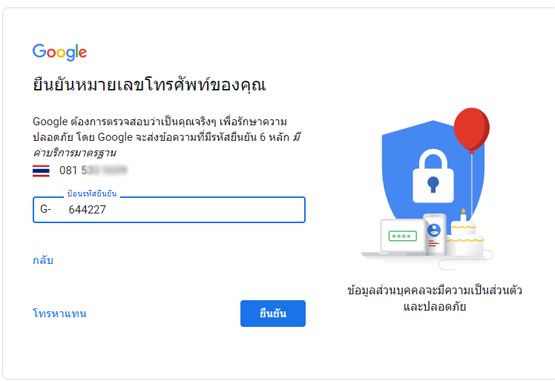
ใส่รหัสที่ได้จาก SMS ในมือถือหลังจากที่เรากรอกเบอร์ไป แล้วกดยืนยัน
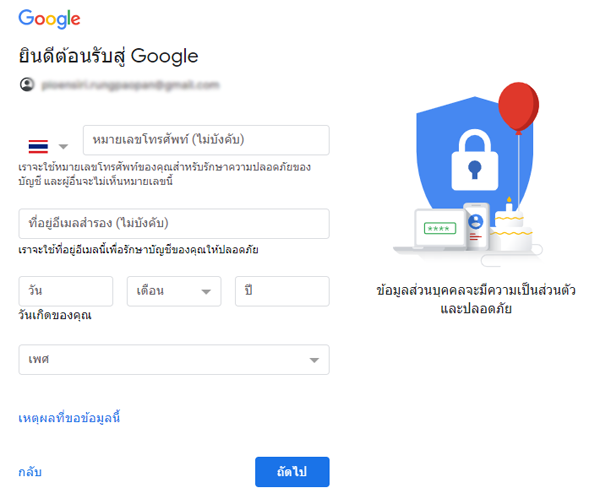
ตรงนี้เป็นรายละเอียดเกียวกับตัวเรา ไม่ต้องคิดมากกรอกไปตามที่เป็นจริง ปีใส่เป็น ค.ศ. เรื่องอายุมีผลต่อขีดจำกัดในการใช้บริการต่างๆของ Google และบางประเทศต้องมอายุมากกว่า 13 ปี หรือ 15 ปีในการสมัคร
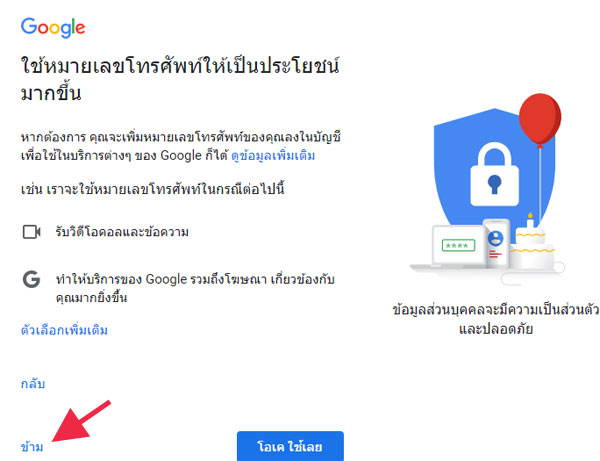
กด ข้าม
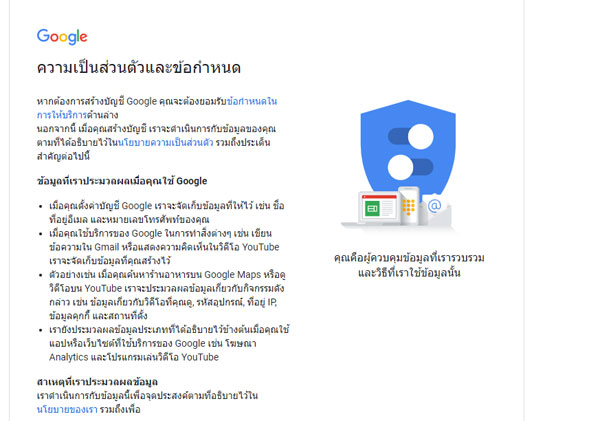
อ่านข้อกำหนดและยอมรับ ความเป็นส่วนตัวและข้อกำหนด
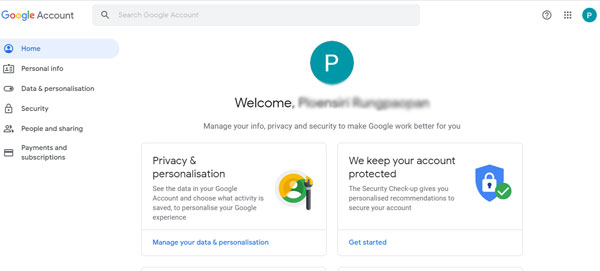
สมัคร Gmail เสร็จเรียบร้อยแล้ว บางคนอาจจะเด้งไปหน้า Gmail Inbox บางคนอาจจะเด้งไปแบบภาพด้านบนคือในส่วนของ My Accoung ซึ่งหากใครอยากจะใช้งานอีเมล ก็พิมพ์ที่ gmail.com ที่ address bar หรือคลิกที่เมนูเพิ่มเติมด้านบนขวามือ เลือก Gmail ได้เลย ก็จะสามารถเข้าไปใช้งาน Gmail ได้ทันที
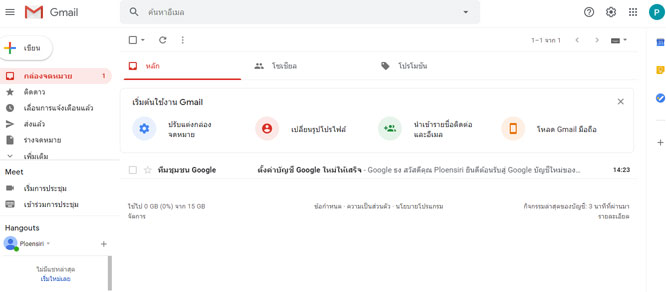
หน้าจะดีกว่าข้อมูจะได้ไม่โดนแฮกครับ